Windowsフォームでバージョン情報を画面タイトルの横に出す
バグ調査の時などにお客様が使用しているシステムのバージョンを知りたい時があります。
エラーが発生した時、お客様がキャプチャーを送ってくることが多いと思いますが、
画面タイトルにバージョンが出ていれば便利です。
バージョン設定
対象アプリケーションのPropeties → AssemblyInfoを開きます。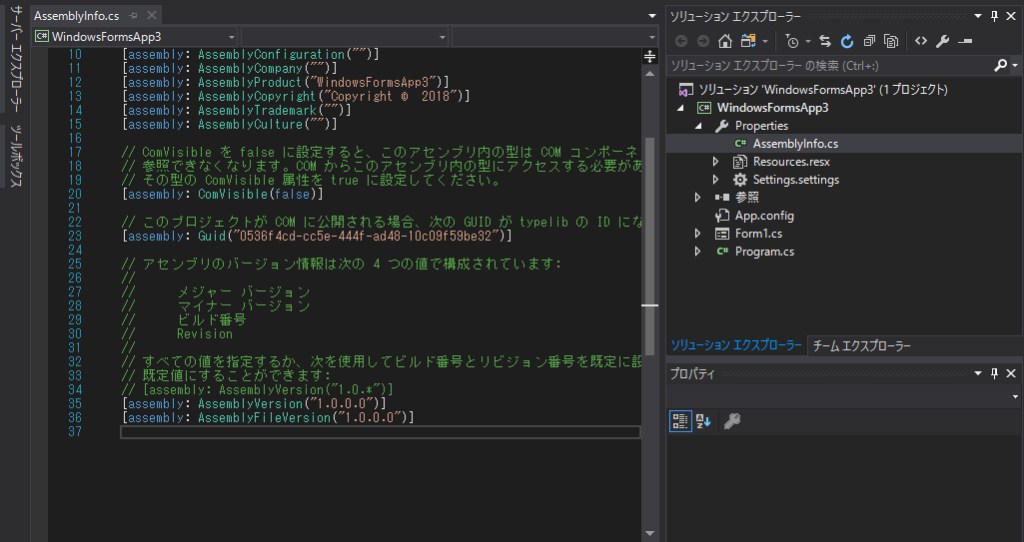
// アセンブリのバージョン情報は次の 4 つの値で構成されています:
//
// メジャー バージョン
// マイナー バージョン
// ビルド番号
// Revision
//
// すべての値を指定するか、次を使用してビルド番号とリビジョン番号を既定に設定できます
// 既定値にすることができます:
// [assembly: AssemblyVersion("1.0.*")]
[assembly: AssemblyVersion("1.0.0.0")]
[assembly: AssemblyFileVersion("1.0.0.0")] AssemblyInfo内における上記記述の
[assembly: AssemblyVersion(“1.0.0.0")]でバージョン値を設定します。
次行の[assembly: AssemblyFileVersion(“1.0.0.0")]はコメントアウトしてください。
AssemblyVersionを設定すればAssemblyFileVersionも自動的に同じ値になります。
バージョン情報を画面タイトルの横に出す方法
System.Reflection.Assembly.GetExecutingAssembly().GetName().Versionでバージョンの値が取得できます。
テスト画面のタイトル横にバージョンを表示してみましょう。
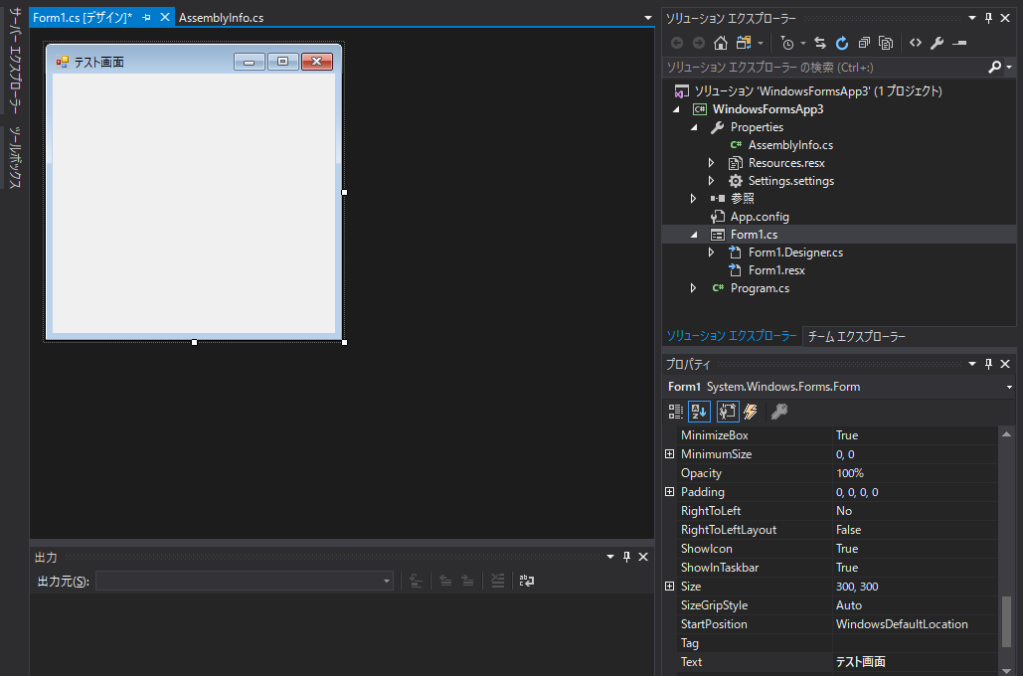
private void Form1_Load(object sender, EventArgs e)
{
//ロードイベントでバージョンをタイトル横に表示
this.Text = this.Text + " Ver " + System.Reflection.Assembly.GetExecutingAssembly().GetName().Version;
}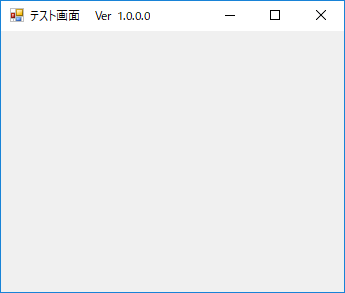
まとめ
どのバージョンでバグが発生しているか分からないと調査のしようがない場合があります。
基本的にバージョン管理はしっかりやったほうがよいです。
Windowsフォーム関連記事
- Windowsフォームでバージョン情報を画面タイトルの横に出す
- Windowsフォームのグループボックス・パネルのTabIndex設定方法
- Windowsフォームのコンボボックスのドロップダウンリストの幅の変更方法
- Windowsフォームを常に最前にする方法
- Windowsフォームの表示位置の種類と設定方法
- Windowsフォームにスクロールバーを自動的に表示する方法
- WindowsフォームのDataGridViewでセルに収まりきらなかった文字列を折り返して表示する方法
- WindowsフォームでTabIndexをまとめて並べ替える方法
- Windowsフォームでフォーム上に直線を引く方法
- WindowsフォームのDataGridViewで自動的に行の高さを調整する方法
- WindowsフォームのオブジェクトのIMEの設定
- WindowsフォームのDataGridViewで自動的に列の幅を調整する方法
- Windowsフォームの最大化・最小化の禁止設定
- Windowsフォームのコントロールにタブで遷移できないように設定する方法
- Windowsフォームでカスタムコントロールを作成しDLLとして保存する方法
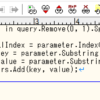

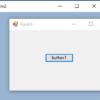
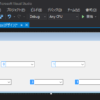


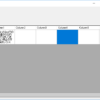











ディスカッション
コメント一覧
まだ、コメントがありません